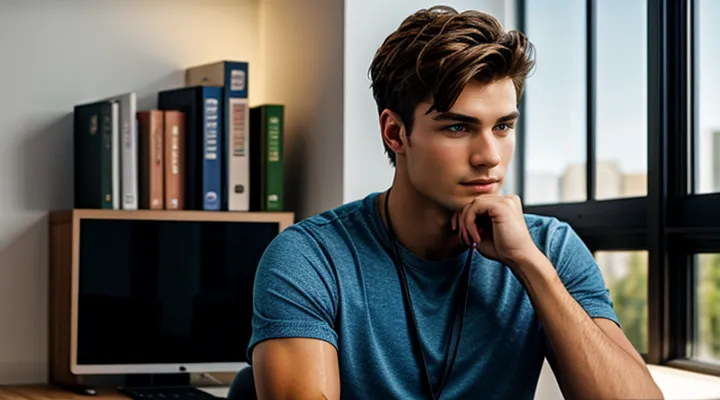Подготовка аудиофайла
Выбор исходного трека
Выбор исходного трека — первый и самый важный этап создания рингтона. От правильного выбора зависит, насколько хорошо мелодия будет звучать в урезанном формате. Лучше всего подходят композиции с четким и запоминающимся мотивом, особенно в начале.
Оптимальная длина для рингтона — от 10 до 30 секунд, поэтому стоит заранее продумать, какой фрагмент трека вырезать. Желательно, чтобы это был куплет или инструментальный проигрыш без длинных пауз.
Форматы файлов, поддерживаемые iPhone — AAC (M4A) или MP3. Если трек скачан из стриминговых сервисов, убедитесь, что он не защищен DRM. В противном случае придется конвертировать его или найти альтернативный источник.
Популярные варианты для рингтонов:
- Интро известных песен
- Короткие мелодичные фразы
- Звуковые эффекты или атмосферные отрывки
Главное — выбрать тот отрезок, который будет легко узнаваться даже в сжатом виде.
Обрезка аудиофрагмента
Начало и конец
Создание рингтона для iPhone — это простой процесс, если знать необходимые шаги. Начните с выбора песни или аудиофайла, который хотите использовать. Убедитесь, что он сохранён в медиатеке устройства или доступен через приложение «Музыка».
Откройте приложение «GarageBand» — оно позволяет редактировать аудиофайлы. Если оно не установлено, загрузите его из App Store. Импортируйте выбранный трек в проект, обрежьте его до нужного фрагмента длиной не более 30 секунд. Это важно, так как iOS не поддерживает длинные рингтоны.
После редактирования экспортируйте файл как рингтон. Для этого нажмите на значок меню, выберите «Поделиться» → «Мелодия». Готовый файл автоматически сохранится в настройках звуков.
Перейдите в «Настройки» → «Звуки, тактильные сигналы» → «Рингтон». Здесь появится ваш созданный вариант. Выберите его, чтобы установить по умолчанию. Если файл не отображается, проверьте, правильно ли выполнены все шаги, особенно экспорт.
Конец процесса — это подтверждение выбора. Теперь ваш iPhone будет воспроизводить уникальный рингтон, созданный именно вами. Главное — точно следовать инструкциям, чтобы избежать ошибок.
Максимальная длительность
Максимальная длительность рингтона на iPhone ограничена 30 секундами. Apple устанавливает это правило для обеспечения оптимального баланса между функциональностью и удобством. Если трек превышает лимит, система автоматически обрежет его до допустимого времени.
Для создания рингтона можно использовать приложение «ГаражБэнд» или сторонние программы вроде Audacity. В «ГаражБэнде» достаточно обрезать композицию до нужного отрезка, экспортировать в формате M4R и перенести в медиатеку через iTunes.
Важно учитывать, что слишком длинные фрагменты могут не загрузиться или воспроизводиться некорректно. Лучше выбирать яркие и запоминающиеся отрезки музыки, чтобы звонок был узнаваемым. Если рингтон не отображается в настройках, проверьте синхронизацию с iTunes или попробуйте перезагрузить устройство.
Создание через приложение Музыка (iTunes) на компьютере
Импорт и настройка песни
Чтобы добавить рингтон на iPhone, сначала его нужно импортировать и правильно настроить. Убедитесь, что у вас есть аудиофайл в формате MP3, M4A или AAC. Если песня сохранена в другом формате, конвертируйте её с помощью приложений вроде MediaHuman Audio Converter или онлайн-конвертеров.
Откройте приложение «Музыка» на компьютере и перетащите файл в медиатеку. Для создания рингтона подойдёт отрывок длиной не более 30 секунд. Обрежьте трек в программе Audacity или GarageBand, сохранив нужный фрагмент.
Далее перетащите обрезанный файл в iTunes или Finder, если используете macOS Catalina и новее. Кликните правой кнопкой мыши по треку и выберите «Создать версию AAC». После этого переименуйте файл, изменив расширение с .m4a на .m4r. Это специальный формат для рингтонов iPhone.
Подключите iPhone к компьютеру, откройте iTunes или Finder и перейдите в раздел с устройствами. В меню выберите «Рингтоны» и перетащите подготовленный файл в список. После синхронизации новый рингтон появится в настройках звуков iPhone.
На iPhone откройте «Настройки» → «Звуки и тактильные сигналы» → «Рингтон». В списке должен быть ваш импортированный трек. Выберите его, и теперь он будет звучать при входящих вызовах.
Преобразование в формат AAC
Для создания рингтона на iPhone можно использовать формат AAC, который поддерживается устройствами Apple. Этот формат обеспечивает хорошее качество звука при небольшом размере файла.
Сначала подготовьте аудиофайл, который хотите превратить в рингтон. Он должен быть в формате, поддерживаемом iTunes, например MP3 или WAV. Если файл уже в AAC, можно пропустить этот шаг.
Откройте аудиофайл в iTunes или в приложении «Музыка» на Mac. Выберите нужный фрагмент, обрезав его до 30 секунд — это оптимальная длина для рингтона. После этого конвертируйте трек в AAC, если он в другом формате.
Готовый файл в формате AAC нужно переименовать, изменив расширение на .m4r. Это специальный формат для рингтонов iPhone. Перенесите его на устройство через iTunes или через папку «Тоны» в Finder.
На iPhone откройте «Настройки», затем «Звуки, тактильные сигналы» и выберите новый рингтон в списке доступных. Теперь ваш рингтон в формате AAC готов к использованию.
Изменение расширения файла
Изменение расширения файла может потребоваться, если вы хотите создать рингтон для iPhone. Например, аудиофайл в формате MP3 или M4A необходимо преобразовать в M4R — специальный формат для рингтонов Apple.
Для этого переименуйте файл, изменив его расширение вручную. Убедитесь, что в системе включено отображение расширений. На Windows кликните правой кнопкой мыши по файлу, выберите «Переименовать» и замените «.mp3» на «.m4r». На Mac выделите файл, нажмите Enter и измените расширение.
Если файл не открывается после переименования, возможно, он несовместим. В таком случае используйте конвертацию через iTunes или специальные приложения. После изменения расширения файл можно загрузить в iTunes и синхронизировать с iPhone.
Перемещение на устройство
Для создания рингтона на iPhone можно использовать стандартные приложения и простые действия. Начните с выбора подходящей мелодии в приложении «Музыка» или загрузите нужный трек в медиатеку.
Откройте приложение «GarageBand» на iPhone. Если его нет, установите из App Store. Создайте новый проект, выбрав «Аудиодорожка». Нажмите на значок плюса в правом верхнем углу, затем «Запись» и импортируйте выбранную композицию из медиатеки.
Обрежьте трек до нужного фрагмента, используя инструмент «Ножницы». Оптимальная длина рингтона — до 30 секунд. После редактирования нажмите на стрелку в левом верхнем углу, выберите «Мой рингтон» и сохраните.
Готовый рингтон появится в настройках звуков. Откройте «Настройки» → «Звуки, тактильные сигналы» → «Рингтон» и выберите созданный вариант. Теперь ваш iPhone будет воспроизводить персонализированный звонок.
Использование GarageBand на iPhone
Запись или импорт аудио
Для создания рингтона на iPhone можно использовать запись или импорт аудио. Начните с выбора подходящего аудиофайла. Это может быть песня из вашей медиатеки, запись голоса или любой другой звук, сохранённый в формате MP3, M4A или AAC.
Если у вас нет готового файла, запись можно сделать с помощью встроенного приложения «Диктофон». После записи отредактируйте аудио в приложении «ГаражБэнд» или другом редакторе, чтобы оставить только нужный фрагмент.
Для импорта аудио перенесите файл в приложение «Файлы» или загрузите его через облачное хранилище. Далее откройте аудио в программе GarageBand, обрежьте до 30 секунд и сохраните как рингтон через меню «Поделиться». Готовый файл появится в настройках звуков, где его можно назначить на звонок, смс или будильник.
Для удобства можно использовать сторонние приложения, такие как Audacity или Ringtone Maker, которые позволяют редактировать и конвертировать аудио прямо на iPhone. Главное — убедиться, что итоговый файл имеет правильный формат и длину.
Редактирование и обрезка
Чтобы создать рингтон на iPhone, потребуется отредактировать аудиофайл до нужной длины. Начните с выбора композиции или звука, который хотите использовать. Важно убедиться, что файл сохранен в формате, совместимом с iOS, например, AAC или MP3. Если исходный трек длиннее необходимого, его нужно обрезать до 30 секунд или меньше — это оптимальная продолжительность для рингтона.
Для редактирования можно использовать приложения, такие как GarageBand или Audacity. Откройте файл в программе, выделите нужный фрагмент и удалите лишние части. Убедитесь, что начало и конец звучат плавно, без резких обрывов. Если требуется, добавьте плавное затухание или нарастание громкости для более естественного звучания.
После обрезки сохраните файл в формате M4R — это стандартный формат рингтонов для iPhone. Готовый файл можно перенести в iTunes или напрямую в приложение «Файлы» на устройстве. Затем в настройках звуков выберите его в качестве стандартного звонка или для конкретного контакта.
Помните, что редактирование должно быть точным — даже небольшие ошибки могут испортить итоговый результат. Проверьте рингтон перед установкой, чтобы убедиться, что он звучит именно так, как задумано.
Экспорт в качестве рингтона
Экспорт в качестве рингтона на iPhone — это удобная функция, позволяющая использовать собственные аудиофайлы вместо стандартных мелодий. Для этого можно воспользоваться встроенными инструментами или сторонними приложениями, если требуется более гибкая настройка.
Сначала необходимо подготовить аудиофайл в подходящем формате, например M4R, который поддерживается iOS. Если у вас есть MP3 или другой формат, его можно конвертировать через iTunes или специальные программы. Длина рингтона не должна превышать 30 секунд, иначе система не позволит его использовать.
Далее файл нужно импортировать в медиатеку iTunes или Finder (для macOS Catalina и новее). После синхронизации с iPhone рингтон появится в настройках звуков. Перейдите в «Настройки» → «Звуки, тактильные сигналы» → «Рингтон» и выберите загруженную мелодию.
Если стандартный способ кажется сложным, можно воспользоваться приложениями вроде GarageBand или онлайн-конвертерами. Они упрощают процесс обрезки и экспорта файлов прямо на устройство. Важно убедиться, что выбранный источник аудио не защищен авторскими правами, иначе система может заблокировать его использование.
После успешной загрузки рингтон станет доступен для назначения на звонки, уведомления или будильник. Это отличный способ персонализировать iPhone без лишних сложностей.
Установка на iPhone
Выбор общего рингтона
Выбор общего рингтона на iPhone — это простая задача, если знаешь, куда заглянуть. Начните с приложения «Настройки», затем перейдите в раздел «Звуки и тактильные сигналы». Здесь вы увидите список стандартных мелодий, доступных для звонка, уведомлений и других событий. Прокрутите варианты и выберите тот, который вам нравится.
Если стандартные рингтоны не устраивают, можно создать свой. Для этого понадобится приложение «GarageBand», которое предустановлено на многих iPhone. Откройте его, выберите аудиодорожку или запись, которую хотите превратить в рингтон. Обрежьте её до нужной длины — не более 30 секунд. Затем экспортируйте файл, выбрав «Поделиться» → «Мелодия звонка». Система предложит сохранить его в настройках звуков.
Для тех, кто предпочитает загружать готовые рингтоны, подойдёт iTunes Store или сторонние приложения. Купленные или скачанные мелодии автоматически появляются в списке доступных. Главное — убедиться, что формат файла поддерживается iPhone (например, .m4r). После загрузки просто выберите его в настройках звуков, и новый рингтон готов к использованию.
Важно помнить, что некоторые приложения могут изменять звуки уведомлений независимо от системных настроек. Если рингтон не применяется, проверьте настройки внутри конкретного мессенджера или почтового клиента.
Присвоение рингтона контакту
На iPhone можно легко присвоить индивидуальный рингтон любому контакту. Это удобно, если вы хотите отличать звонки от конкретных людей без необходимости смотреть на экран.
Откройте приложение «Контакты» и выберите нужного человека. В правом верхнем углу нажмите «Изменить», затем прокрутите вниз до пункта «Мелодия звонка». Здесь отобразятся стандартные рингтоны, а также те, которые вы добавили вручную. Выберите подходящий вариант и подтвердите изменения.
Если нужного рингтона нет в списке, его можно добавить через iTunes или приложения для создания рингтонов. Для этого загрузите аудиофайл в формате .m4r, синхронизируйте его с iPhone через Finder или iTunes, после чего он станет доступен для выбора.
После настройки звонок от этого контакта будет звучать с выбранной мелодией, что упростит его идентификацию. Если передумаете, всегда можно вернуться к настройкам и изменить или отключить рингтон.
Возможные трудности и их устранение
Проблемы синхронизации
Синхронизация рингтона на iPhone может вызвать сложности, особенно при переносе пользовательских мелодий. Основная проблема заключается в необходимости преобразования аудиофайлов в правильный формат, так как iPhone поддерживает только M4R. Для этого нужно использовать iTunes или сторонние приложения, которые конвертируют MP3 или другие форматы в подходящий.
Ещё одна распространённая сложность — добавление рингтона в медиатеку устройства. Даже после конвертации файл может не отображаться в разделе звуков, если его не перетащить вручную или не синхронизировать через iTunes. Убедитесь, что длительность трека не превышает 30 секунд, иначе система его не примет.
Если рингтон не появляется в настройках, проверьте, правильно ли он был загружен в раздел "Тоны" в iTunes. Иногда помогает повторная синхронизация или перезагрузка iPhone. Также стоит учитывать, что некоторые обновления iOS могут временно нарушать работу пользовательских рингтонов, поэтому стоит проверить актуальность версии системы.
Для удобства можно использовать GarageBand, который позволяет редактировать и экспортировать мелодии напрямую в рингтоны. Этот способ избавляет от необходимости конвертации через компьютер, но требует больше времени на настройку. Важно сохранять файл в правильном месте, иначе он не будет доступен для выбора в настройках звуков.
Рингтон не отображается
Если рингтон не отображается на iPhone, это может быть связано с несколькими причинами. Проверьте, правильно ли вы добавили мелодию в раздел "Звуки" и поддерживает ли она формат M4R — именно его использует iOS.
Убедитесь, что файл не повреждён и не превышает лимит в 30 секунд. Если рингтон создан через сторонние приложения, попробуйте перезагрузить телефон или синхронизировать его с iTunes.
Для создания рингтона на iPhone можно использовать программу GarageBand. Загрузите нужную композицию, обрежьте её до нужной длины и экспортируйте в раздел "Мелодии". Также можно конвертировать аудиофайл в M4R через компьютер и добавить его в медиатеку.
Если рингтон всё равно не отображается, проверьте настройки уведомлений — возможно, он назначен только для определённых контактов. В крайнем случае попробуйте удалить и заново установить мелодию.